最近有不少朋友遇到了宽带错误711的问题,这是怎么回事呢?又该如何解决呢?今天小编我就带来了win7宽带错误711的解决办法!
步骤一、 打开“计算机”,找到“C:\Windows\System32\LogFiles”文件夹,点击右键选择“属性”;
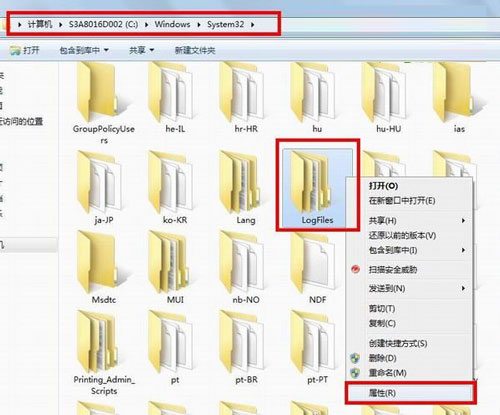
步骤二、 切换到“安全”标签页,选择“高级”;
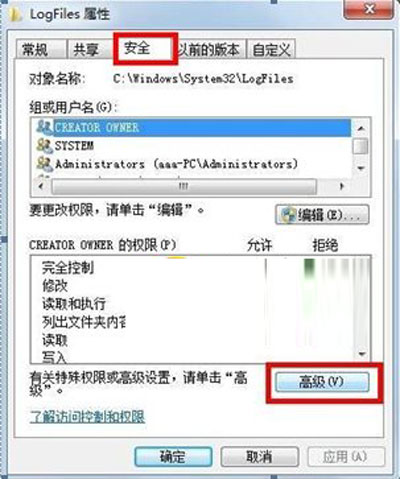
步骤三、 单击“所有者”标签页,选择“编辑”;
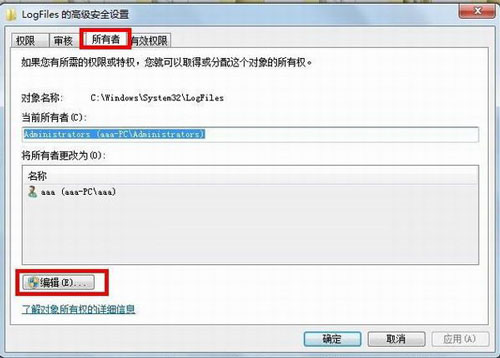
步骤四、 如图,选择目前所使用的账户“aaa”,点击确定;
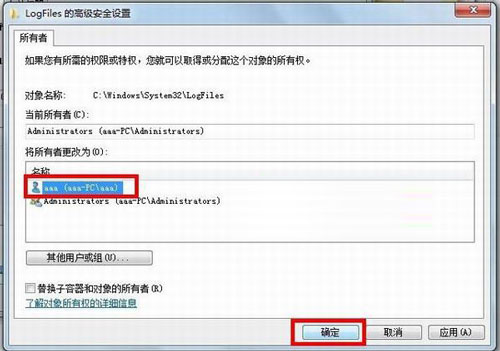
步骤五、 弹出选项框单击“确定;
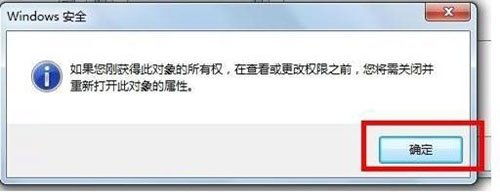
步骤六、 点击“开始菜单”,对“计算机”单击右键选择“管理”转到下一步;
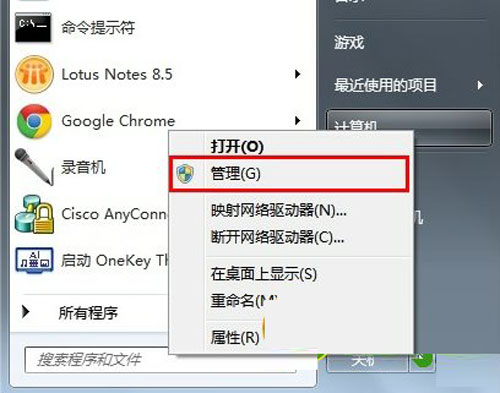
步骤七 选择“服务”选项;
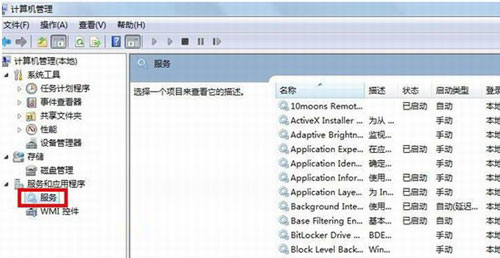
步骤八 找到服务“Remote Access Auto Connection ManagerRemote ”,如果未开启,单击右键,选择“启动”;
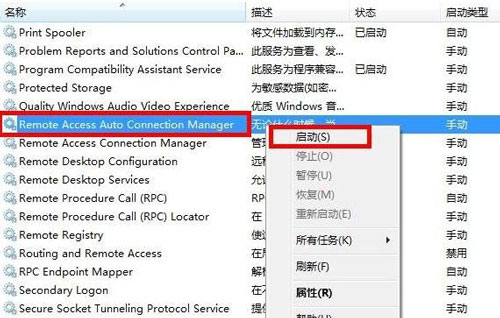
步骤九 确认服务“Access Connection Manager”处于开启状态,假如未开启,单击右键,选择“启动”;
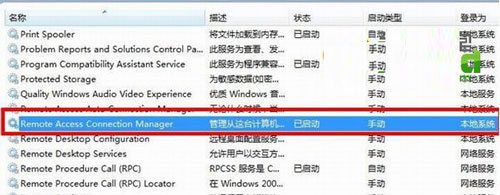
步骤十 确认服务“Telephony”处于开启状态,假如未开启,点击右键,选择“启动”;
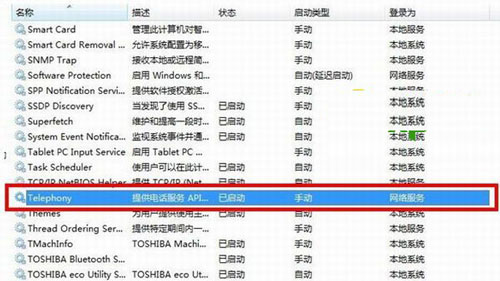
最后 获取“C:\Windows\System32\LogFiles”文件夹权限并保证以上服务全部开启,即可解决宽带拨号711错误。
以上就是win7宽带错误711的解决办法,希望能帮到您,更多教程请关注Windows7之家。
Copyright ©2018-2023 www.958358.com 粤ICP备19111771号-7 增值电信业务经营许可证 粤B2-20231006